Win10总是更新失败怎么办?Windows更新出现更新失败的解决方法
在使用windows10的过程中,难免会遇到windows更新,有时候是自动更新,有时候是手动更新,但是不排除在windows更新的时候会出现更新失败的情况,并提示“安装某些更新时出现了问题,稍后将会重试。”那么遇到Win10总是更新失败怎么办?下面装机之家分享一下Windows更新出现更新失败的解决方法,来看看吧。 Windows更新出现更新失败 解决方法: 1、首先我们先点击【开始菜单】,下拉找到并展开“windows系统”,鼠标右键点击“命令提示符”,选择“更多”,选择“以管理器身份运行”,打开命令提示符。 2、在管理员:命令提示符窗口中,我们输入“net stop wuauserv”并回车键确定,停止windows UPdate更新服务,命令提示符窗口先不要关闭,一会需要开启。如下图所示。 3、我们进入路径为“C:\Windows\SoftwareDistribution”文件夹,删除其中Download和DataStore文件夹中的所有内容都删除掉。 |
热门文章
最新文章
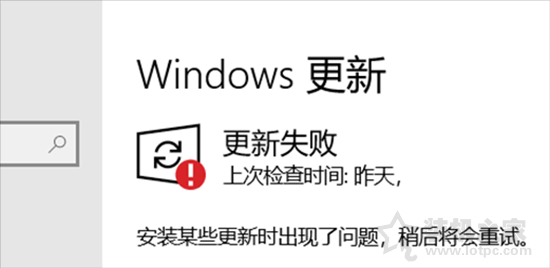
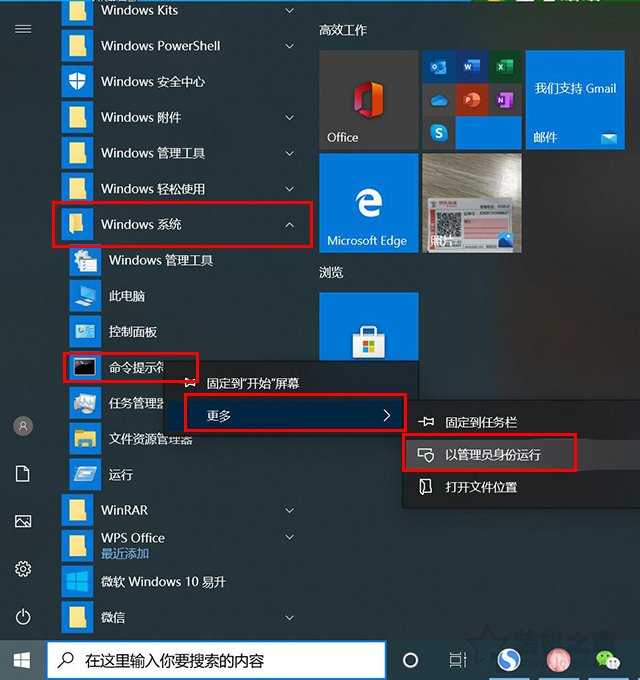

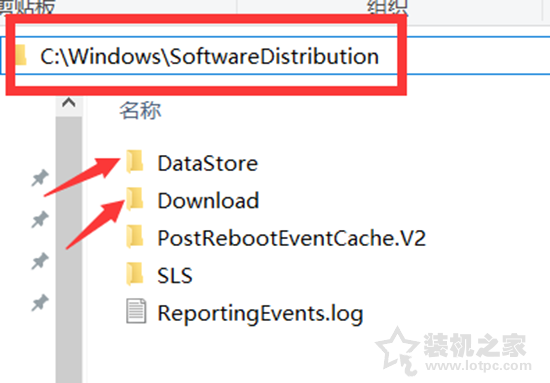
 鄂ICP备2022000150号-4
鄂ICP备2022000150号-4